文章目錄
![]() 編輯人員資料
編輯人員資料
![]() 評論及獎項
評論及獎項
「我用Avast掃描USB隨身碟發現了一些病毒。我選擇將這些嫌疑檔案放到隔離區,但是沒有成功,所以我選擇刪除。但是現在很多檔案都被刪掉了。能找得回來嗎?」
假設感染了病毒,您會嘗試用防毒軟體移除電腦、USB、SD卡或其他裝置的病毒。但最後您的檔案會在移除病毒的同時被刪掉。這是在使用者用防毒軟體掃描後造成資料遺失的常見情況。別擔心!防毒軟體移除病毒後是可以恢復資料的,有兩種方式可以完成這項工作。
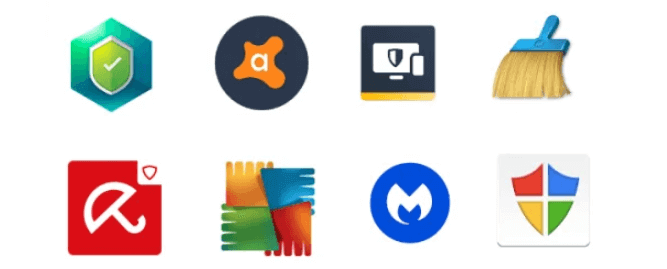
方法1. 從隔離區恢復被防毒軟體刪掉的檔案
隔離區(Quarantine/Chest)是防毒軟體自動隔離電腦硬碟上受感染檔案的功能。被隔離的檔案不能再感染主系統。要把移至隔離區的檔案取回是很容易的。如果您想還原刪除的檔案:
步驟1:開啟防毒軟體。
步驟2:點擊「選單」。
步驟3:點擊「Quarantine」或「Virus Chest」。找到需要的檔案並選擇。
在防毒軟體的底部應該有個還原按鈕,點擊後檔案就會還原。此外,您也可以透過右鍵點擊的方式選擇還原。下圖,我們以Avast防毒軟體的還原來舉例:
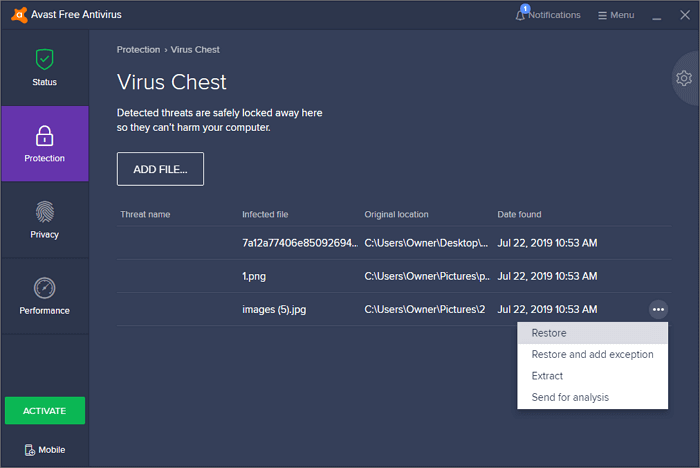
方法2. 使用 EaseUS 資料救援軟體恢復資料
如果在方法1中執行防毒軟體檔案還原失敗,請嘗試第二種方式:使用EaseUS檔案救援軟體 — EaseUS Data Recovery Wizard 恢復防毒軟體刪掉的檔案。該軟體可以幫您救援被病毒感染的硬碟、記憶卡、USB、SD卡等刪除的檔案。更重要的是,還可以為您:
- 在不同的資料丟失情況下救援刪除、格式化和無法存取的資料。
- 有效、安全並完整地救援任何儲存裝置中的照片、音訊、音樂、電子郵件。
- 執行資源回收筒、硬碟、記憶卡、快閃磁碟機、數位相機、隨身碟救援。
下載資料救援軟體,盡快找回丟失的檔案。
1. 選擇所需資料位置
選擇防毒軟體掃描軟體後檔案丟失的位置。例如,您在使用防毒軟體後丟失了C槽的檔案,那麼您應該選擇C槽。
2. 掃描防毒軟體刪除的檔案
點擊掃描讓軟體找出所有可恢復的檔案。
清楚的用戶介面,恢復過程非常簡單,無須電腦繼續經驗即可操作。
3. 恢復防毒軟體刪除的檔案
從列表中選擇所需檔案並預覽要恢復的資料。可以點擊「已刪除的檔案」選項找到所需的檔案。點擊「篩選」功能可以快速找到檔案。之後,點擊恢復按鈕將檔案救回。
關於檔案被防毒軟體刪掉的常見問題 FAQs
1. 檔案被防毒軟體刪掉怎麼辦?
如果您的檔案被防毒軟體刪除了,請先檢查一下您的防毒軟體的隔離區或者是垃圾桶,看看您的檔案是否被放置在這些地方。如果有的話,請將其還原回來。
如果檔案被刪除且無法找回,您可以試著使用一些資料救援軟體如 EaseUS Data Recovery Wizard,這些軟體可以掃描您的硬碟,找回被刪除的檔案。但是請注意,這些軟體可能無法保證全部資料都能夠還原。
2. 如何移除防毒軟體?
移除防毒軟體的步驟會因軟體品牌和版本而有所不同。以下是一些通用的步驟:
-
打開控制台:在Windows的搜尋欄位中輸入「控制台」,點擊控制台圖示進入控制台。
-
選擇「程式和功能」:在控制台中,找到「程式和功能」選項並點擊。
-
找到防毒軟體:在程式和功能列表中,找到您要移除的防毒軟體。
-
選擇「移除」:選擇您要移除的防毒軟體後,點擊「移除」按鈕。
-
完成移除:按照螢幕上的指示,完成防毒軟體的移除。
謹記,在移除防毒軟體之前,請務必先確定您有其他可靠的安全軟體來保護您的電腦,避免在移除防毒軟體後出現電腦安全漏洞。
這篇文章有幫到您嗎?
相關文章
-
![author icon]() Harrison 2025年07月02日
Harrison 2025年07月02日
-
![author icon]() Agnes 2025年04月08日
Agnes 2025年04月08日
-
![author icon]() Ken 2025年03月26日
Ken 2025年03月26日
-
Windows 10 Kernel Data Inpage Error 錯誤代碼(藍色畫面)
![author icon]() Ken 2025年03月26日
Ken 2025年03月26日


